シーズン20が開幕して、ますます盛り上がりを見せるApex Legends。
開幕直後はプレイヤーが殺到するため、プレイ中に重要なシーンでカクついたりやラグったりしてイライラしている人もいるのではないでしょうか。
本記事では、Apexが重い原因とその解消法を画像付きで解説しているので、ぜひ参考にしてみてください。
なお、下記の記事では、ゲーミングPCのおすすめApex向けモデルを紹介しています。中高生でも手が出しやすい価格のお得なゲーミングノートPCもあるので、気になる方はあわせてどうぞ。

そもそも今のApex Legendsシーズン20は重いのか?

第一に、今シーズンのApex Legendsが全体的に重いのか、個人的な理由で重いのかを把握したいですよね。
シーズン20が環境によってラグが出ているという声もありますが、サーバー側を原因とする動作のカクつきといった報告はまだありません。
グリッチなども今のところ報告されておらず、比較的快適にプレイできています。ただ、過去に行われたようなグリッチが再度流行る可能性は捨てきれません。
シーズン開始時はアクセスが殺到するため、シーズン開始時はアクセスが殺到するため予期せぬラグが発生するかもしれないことを念頭に置いておきましょう。
Apex Legendsが重い原因とは?
対処できない原因
アプデ後や新シーズン到来でアクセスが集中している
大きなアプデや新シーズンが来た時は、多くのゲーマーがApexをプレイしようとするためEAのサーバーに負荷がかかります。
結果、アクセス集中により鯖落ちが発生。仮にログインできても、ロビー画面の時点で重い場合があります。今シーズンも実装直後はネット上でラグが報告されていましたが、現在は徐々に落ち着いてきています。
これはアクセスが落ち着くまで解消することができないため、時間を置くか根気よくログインを繰り返すほかありません。
バグでCPU使用率が100%になっている
現在はほとんど症例が報告されていませんが、過去に行われたイベント「ジェネシス・コレクションイベント」が原因でCPU使用率100%になるバグが発生ことがあります。
上記事由では、ゲームを再インストールしたり、管理者として実行したりすることで一時的な対処が可能でした。
また、下記の方法も対処法として共有されていました。
マップがオリンパスになっているとき
シーズン12から、オリンパスのマップ下に大量の乗り物や建物などのオブジェクトが実装されました。
プレイヤーに直接関係の無い部分にも関わらず、処理が重すぎてスペックが低いPCを使っている人はカクつく or フレームレートが下がる状態に。
既にやっている人も多いものの、こうなったらゲーム内設定で画質を低くするしかすぐにできる対処法はありません。
イライラしている方もいるとは思いますが、いっそのことサクサクプレイできるゲーミングPCを買ってしまうのもありです。
対処できる原因
ほかのゲームをアプデしていて重い
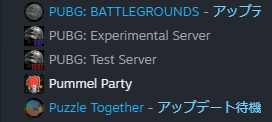
SteamやOriginには、自動でゲームをアップデートする機能があります。
気づかずに裏でアップデートが走っていると動作が重くなる場合があるため、Apexをプレイしているときは一時中断しておきましょう。
画質などのゲーム内設定が重い
Apexの設定を全て最高にしている場合、動作が重くなります。
「ゲーム内の設定を変える」で解説している設定に変えればカクつきを抑えられる可能性があるので、気になる方はチェックしてみてください。
OBSなどを使った配信で重い
そもそも配信に耐えられるスペックではない場合と、OBSの設定が高すぎて重い場合の2種類のケースが考えられます。
後者は「OBSの設定を変える」方法で対処できるケースがあります。
PCのスペックが低すぎて重い
Apexをプレイするために必要なスペックを満たしていない場合も、重くなる理由のひとつです。
すぐに対処できる問題ではないですが、Apexを快適にプレイできる最低限のスペックがある安いモデル、配信もサクサクできるモデルを「新しいゲーミングPCを買う」で紹介しているので、参考にしてみてください。
回線が悪くて重い
こちらも、PCのスペックが低い場合と同様にすぐ対処できる問題ではありません。
まず確認すべきこと、すぐにできる対処法などを「通信環境を変える」で解説しています。
【共通】Apex Legendsを軽くする方法
空き容量を増やす
PCの空き容量が不足すると、動作が重くなりApexがカクついてしまいます。
できる限り不要なファイルを削除し、ストレージに余裕がある状態にしましょう。
基本的に3分の1程度余っているようであれば問題ありません。
タイトルにもよりますが、ゲームを1つアンインストールするだけでも変わってくるので、プレイしていないゲームは積極的にアンインストールするのがおすすめです。
PC版Apexの軽い設定に変える
人にもよりますが、Apex LegendsはFPSゲームなので画質よりもフレームレートが重要視されます。
より有利にゲームを進めたい場合は、画質設定を落としてfpsを稼ぐのが最善。プロも高画質設定ではなく低画質設定でプレイしています。
特にこだわりがない場合は、下記のとおりに設定してみてください。

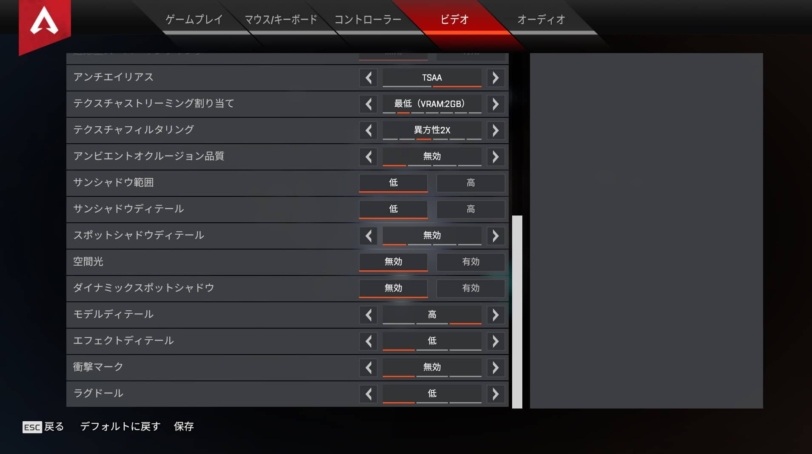
- 画面モード:フルスクリーン
- 縦横比:16:9(ネイティブ)
- 解像度:1920×1080(ネイティブ)
- 明るさ:モニターや部屋の照明に合わせて、自分の好みで選びましょう
- 視界:104
- スプリント時の視点の揺れ:小
- 垂直同期:無効
- 解像度適応の目標fps:0
- アンチエイリアス:TSAA
- テクスチャストリーミング割り当て:最低(VRAM2GB)
- テクスチャフィルタリング:異方性2×
- アンビエントオクルージョン品質:無効
- サンシャドウ範囲:低
- サンシャドウディテール:低
- スポットシャドウディテール:無効
- 空間光:無効
- ダイナミックスポットシャドウ:無効
- モデルディテール:高
- エフェクトディテール:低
- 衝撃マーク:無効
- ラグドール:低
OBSの設定を変える
何も設定をいじらずにOBSで配信すると、PCスペックによっては重い状態になってしまいます。
下記の画像を参考に、軽い配信設定に変えてみてください。
タスクマネージャでDiscordなどのアプリを落とす
ほかのアプリが干渉してApexが重くなっている可能性があります。
Discordなどのアプリもそうですが、ウイルスバスターなどのセキュリティソフトも怪しいため一度タスクキルしてみましょう。
ただし、PCの保護機能がオフになるため、ゲームプレイ後は再度起動するなどの措置が必要です。
タスクマネージャーの開き方は、「一時的な対処法をクリックで見る」で解説しています。
消したいアプリを右クリックして、「タスクの終了」をクリックすれば落とせます。
新しいゲーミングPCを買う
上記の対処法を試してもダメだった場合、PCのスペック不足か回線問題の可能性が高いです。
特に、スペック不足で60fpsなどになってしまった場合、下記記事の動画で分かりますがまともにプレイできません。

ゲーミングPCといえば高いイメージがあるかもしれませんが、最近では安いかつ144fps張り付きで出せるモデルもたくさん販売されています。
おすすめのモデルは下の3台。安さ重視・コスパ重視・性能重視の順で並べているので、ぜひチェックしてみてください。
ドスパラ GALLERIA RM5C-R35
- 安いがApexをプレイするには十分な性能
- 平均120~144fps程度で遊べる
- VALORANTやフォートナイトも快適
- 配信したい人
- 高画質でゲームをしたい人
 たぶーら
たぶーら初心者の方やできる限り予算を抑えたい方向けのモデルです!
ドスパラ GALLERIA RM5C-R46T
- 配信もサクサクこなせる性能
- たいていのゲームは快適にプレイできる
- ゲーミングPCとしては価格が控えめ
- 10万円以下のモデルを探している人



コスパ最強の超人気構成です!これ以上はほとんどの方にとってオーバースペックになります。
ドスパラ GALLERIA UA9C-R49
- 240fps張り付きで遊べる性能
- Vtuberでも1PCで快適に配信できる
- 動画編集もサクサクこなせる
- 標準でストレージ・メモリが大容量
- フレームレートにこだわりが無い人



プロ同様の環境でプレイしたい方におすすめです!
通信環境を変える
通信環境が悪い場合、相手がラグって見えたりカクついたりします。
相手視点からしても自分が瞬間移動しているように見えるので、マナー的にもかなり悪印象。最悪通報されることもあります。
そんな通信環境を改善する方法は以下のとおり。
無線の場合は有線にする
無線でFPSや格闘ゲームでは特に通信環境の質が重要と言われています。
前述のとおり、自分はもちろん相手・味方にも迷惑がかかってしまうため、なるべく無線でのプレイは避けるようにしましょう。
LANケーブルには色々と種類があるのですが、ひとまずカテゴリ6以上の製品を選んでおけば問題ありません。
部屋によって必要な長さは異なりますが、一般的に10m、長くても20mあれば足りる可能性が高いです。
高速な回線に乗り替える


もっとも良い改善策が、根本の回線を変えてしまうこと。
以前はNURO光が圧倒的でしたが、繋がりにくい・回線が重いという昨今のNURO騒動で問題があることが露呈しました。
昔は手放しでおすすめできていたのですが、現状を見ると、このタイミングでおすすめすることはできません。
そこで別案として紹介したいのが、オンラインゲーム向けのインターネット回線「hi-hoひかり with games」。
- 専用帯域で混雑する時間帯も安定して通信できる
- 最新のIPv6_IPoE接続に対応(まだ利用者が少なく混雑を回避)
- 下り実測値最大800Mbps以上
- お得なゲーミングルーターパックが契約できる
といったゲームに特化した回線になっています。
今なら1ヶ月分無料などのキャンペーンも開催されているので、気になる方はぜひチェックしてみてください。
【Steam】Apex Legendsを軽くする方法
ゲームファイルの整合性をチェック
ロード時間が妙に長いとき、突然ゲームが重くなってしまったときは、ゲームファイルの整合性をチェックして異常がないか確認しましょう。
Apexを右クリック → プロパティ → ローカルファイル → 「ゲームファイルの整合性を確認」で対処できます。
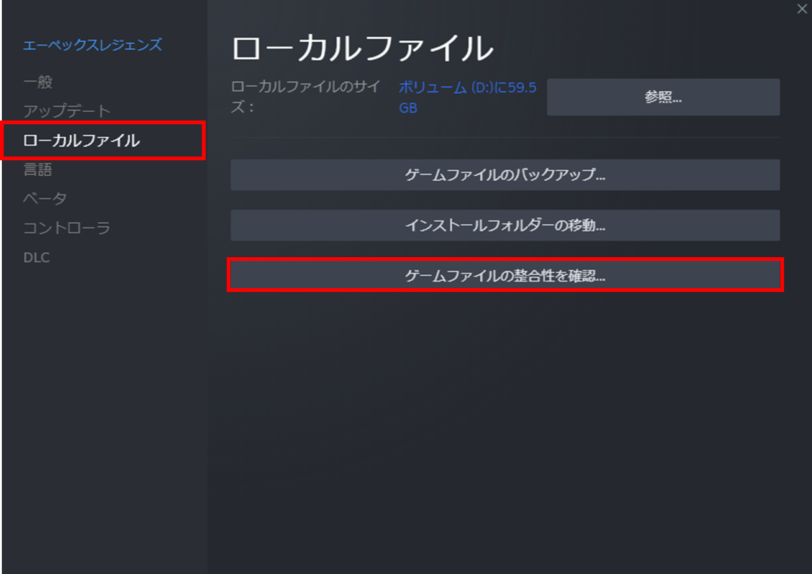
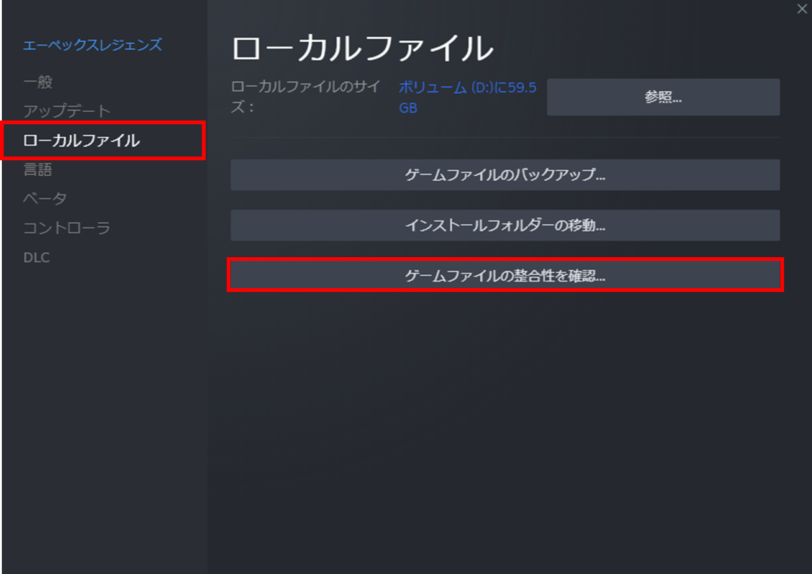
【Origin】Apex Legendsを軽くする方法
Origin In-Gameを無効にする
ゲーム中にフレンドとチャットをしたり、Webブラウザを見たりできる「Origin In-Game」
この機能も、Apexが重くなる原因です。OFFにしても実害は全くないので、不要な場合は試してみてください。
無効にする方法は以下のとおり。
一瞬だけカクつくならフレンドのログイン・ログアウト通知を切る
フレンドのログイン通知が流れた際に一瞬だけカクつくこともあります。
Discordなどで連絡を取り合っており、特に必要ない場合は全てOFFにしましょう。
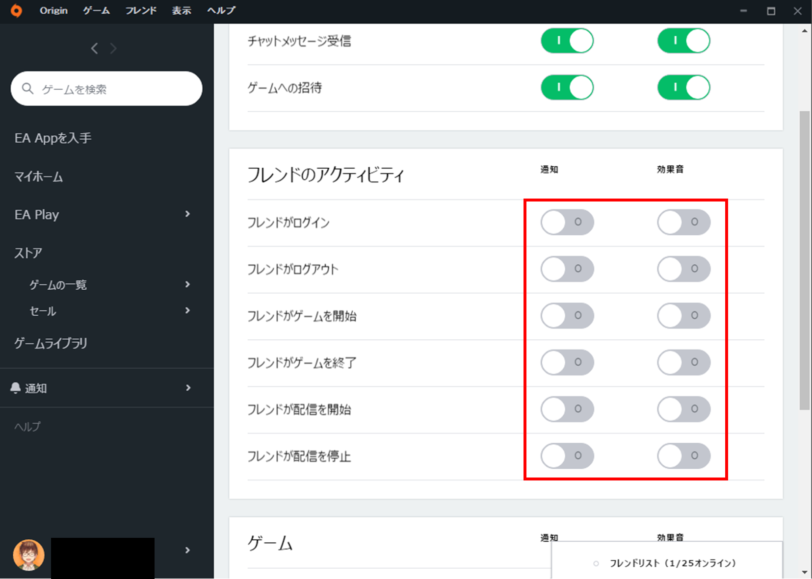
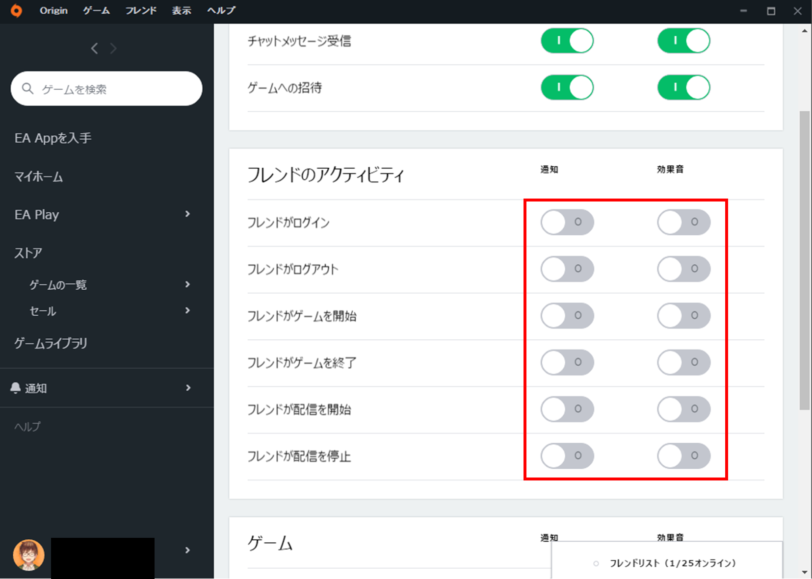
ゲームを修復する
そもそも開けないことが多いですが、ゲームが破損しているケースも考えられるので、念のため修復作業も行いましょう。
ゲームライブラリから修復をクリックすればOKです。
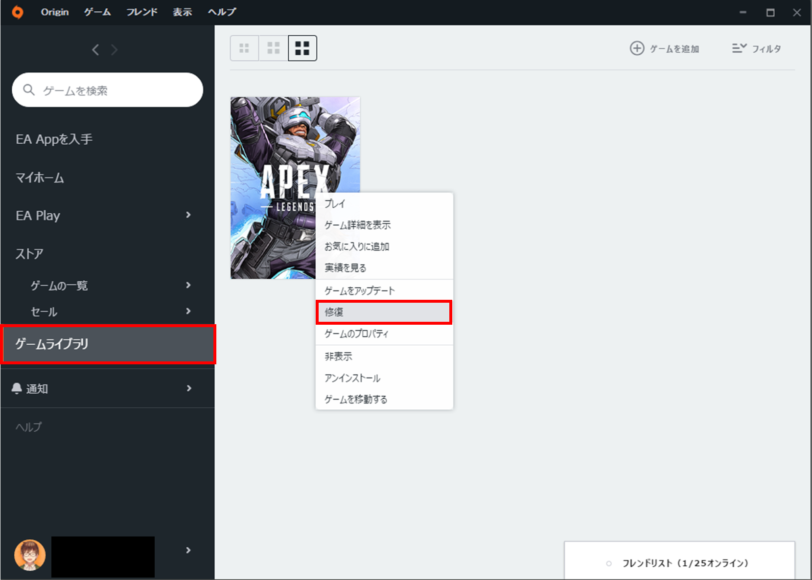
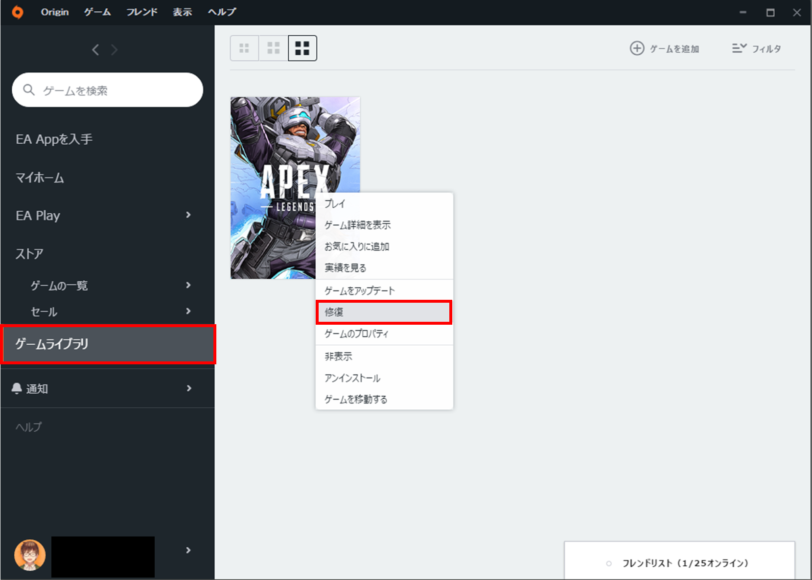
Apex Legendsが重いときによくある質問
Apexだけ重い理由って何?
ほかのゲームは重くないのに、Apexだけ重い場合は、サーバー側の問題である可能性が高いです。
こういう時は、Twitterで「Apex 重い」と検索してみましょう。
リアルタイムかつ大量にツイートが引っかかるようであれば、鯖落ちなどが考えられます。
夜だけ重い理由って何?
マンションの場合は、夜に利用者が増えるため回線が重くなりがち。
個人で回線を引くか、管理者に問い合わせて回線を変えてもらうかしてもらわない限り改善されない事案です。
スペックは足りてるのにカクつく理由って何?
スペックが足りているといっても、ほかの要素(回線など)が基準を満たしていなければカクつく原因になります。
この記事で紹介した重くなる原因以外にも、
- 裏で大量にChromeブラウザを開いている(メモリ不足の原因)
- モニターをグラボに接続していない(マザボに接続してしまっている)
- モニターのリフレッシュレート設定が低い
といった理由が挙げられます。
まずは、本記事に書いてあることを1個1個やってみてください。
もし不明な点や「このスペックでApexはプレイできるか」などの質問があれば、コメント欄にてお気軽にどうぞ!
PCのスペックを確認する方法を教えてほしい
下記を参考にしてみてください。
パソコンのスペックを確認する方法をクリックで開く
画面左下にあるタスクバーの検索欄で「設定」と入力し、アプリを開きます。
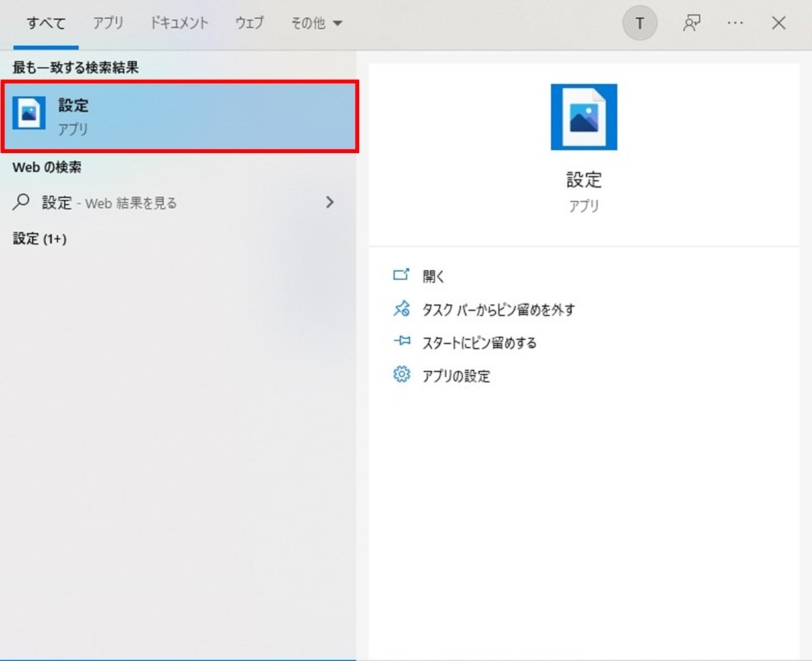
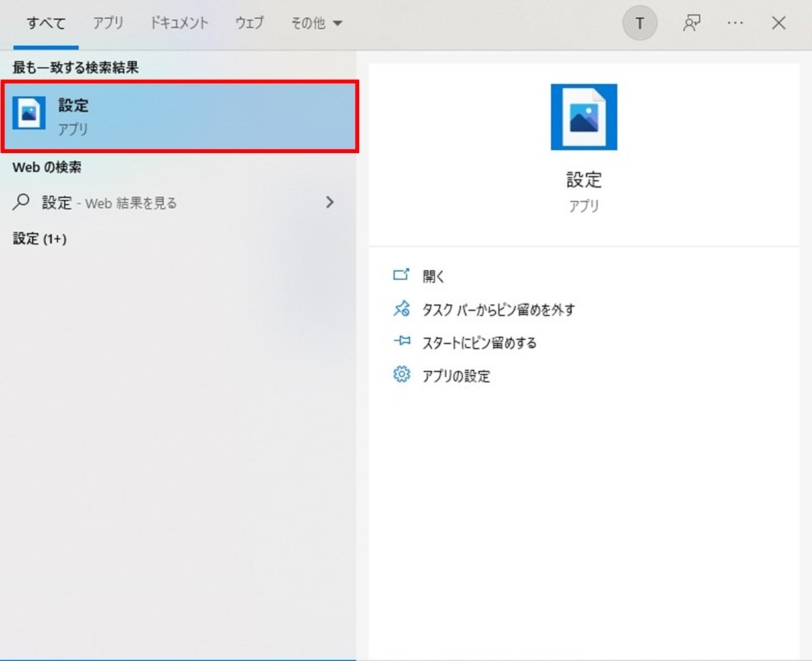
アプリを開いたら「システム」をクリックします。
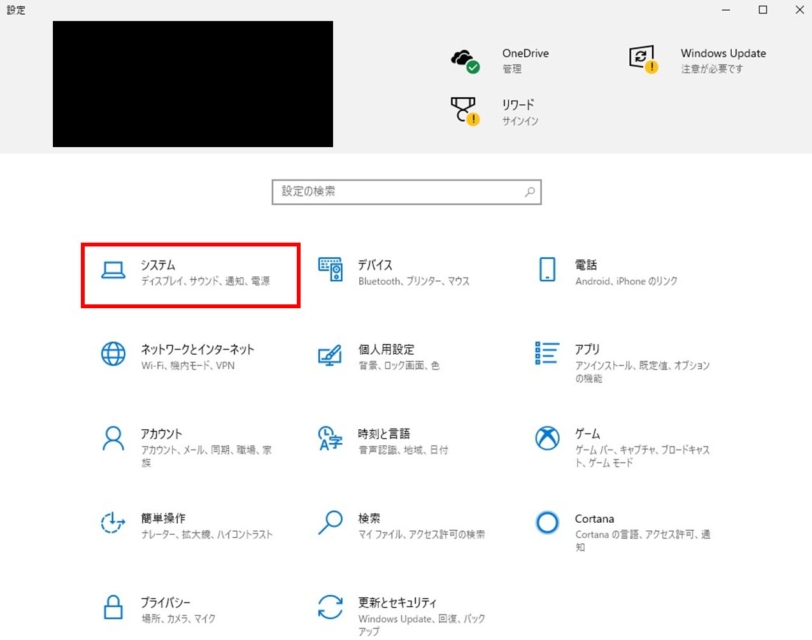
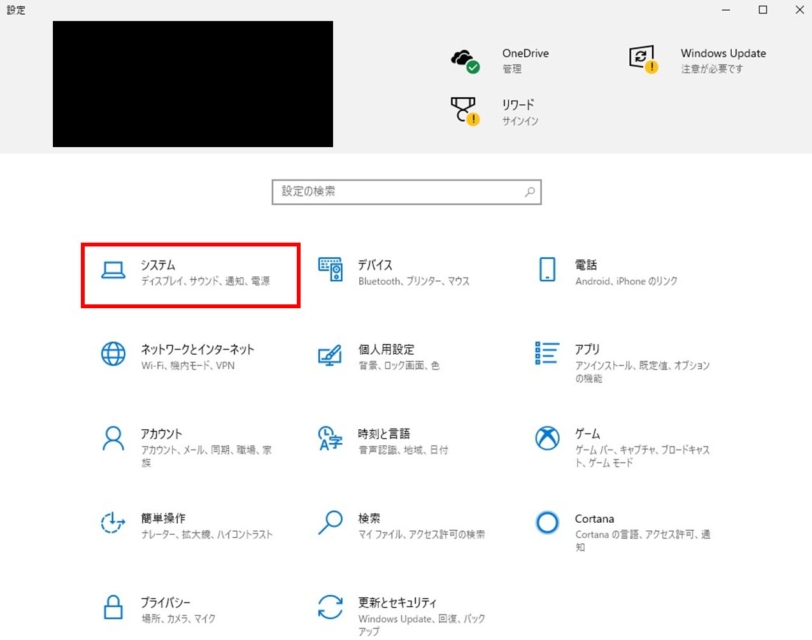
左側にある項目の一番下「バージョン情報」をクリックします。
プロセッサが現在搭載されているCPUの名称、実装RAMがメモリの容量です。
画像の場合、CPUは「Core i9-9900K」メモリは「32GB」。
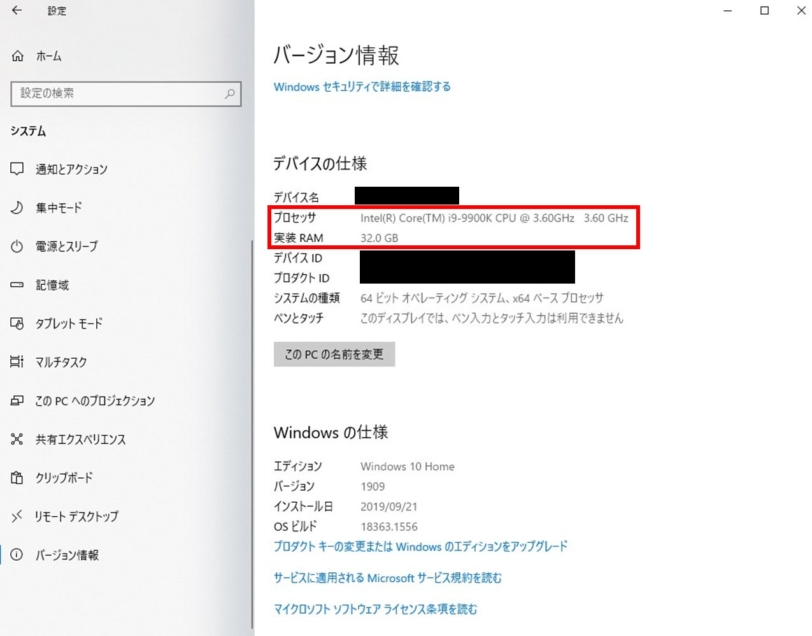
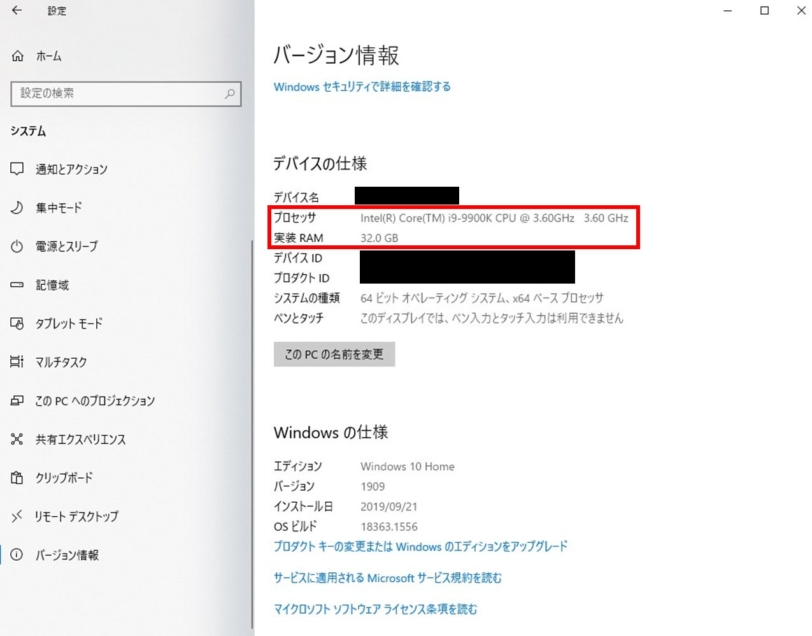
GPUの情報を確認するために、左側一番上の「ディスプレイ」をクリックします。
開いたら続けて「ディスプレイの詳細設定」をクリックします。
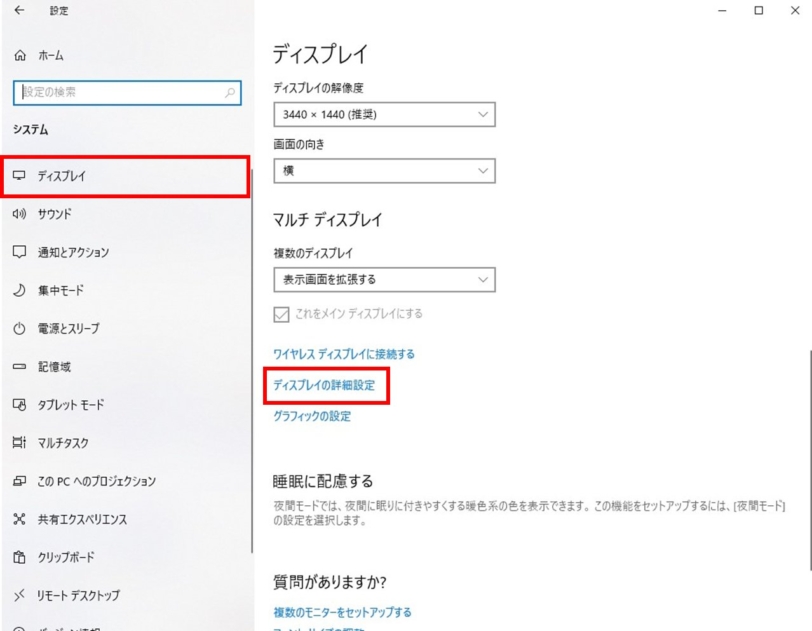
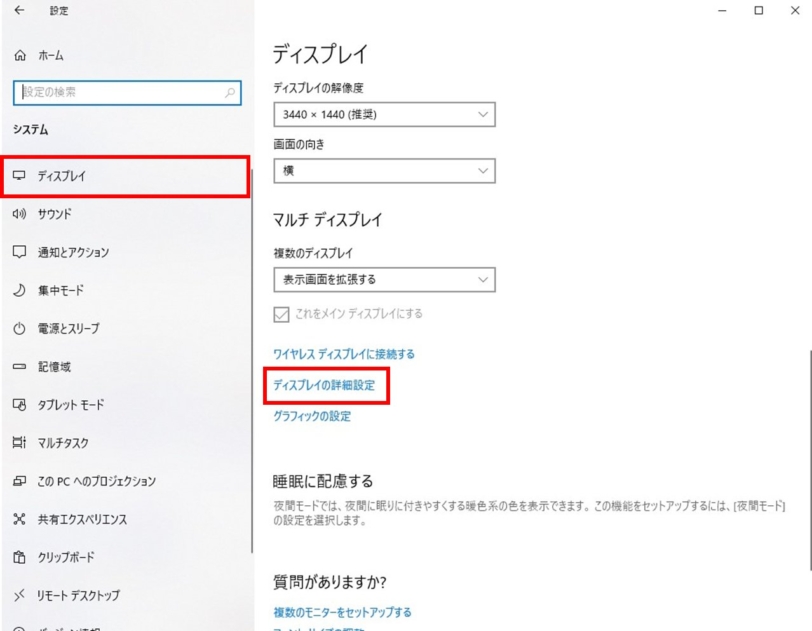
赤枠部分に記載されているのがGPU(もしくはCPUに搭載されたGPU機能)です。
画像の場合、NvidiaのGeForceシリーズ「RTX 2080 SUPER」が搭載されていることになります。
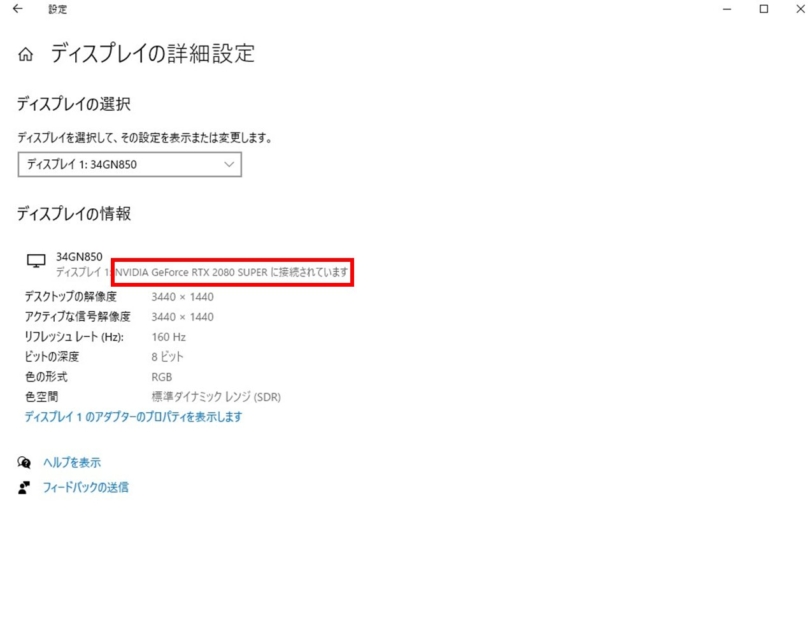
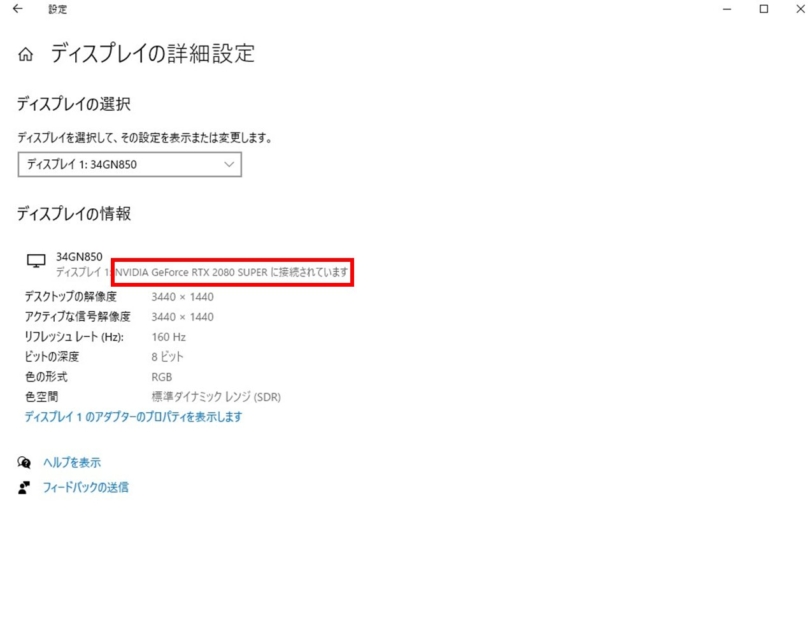

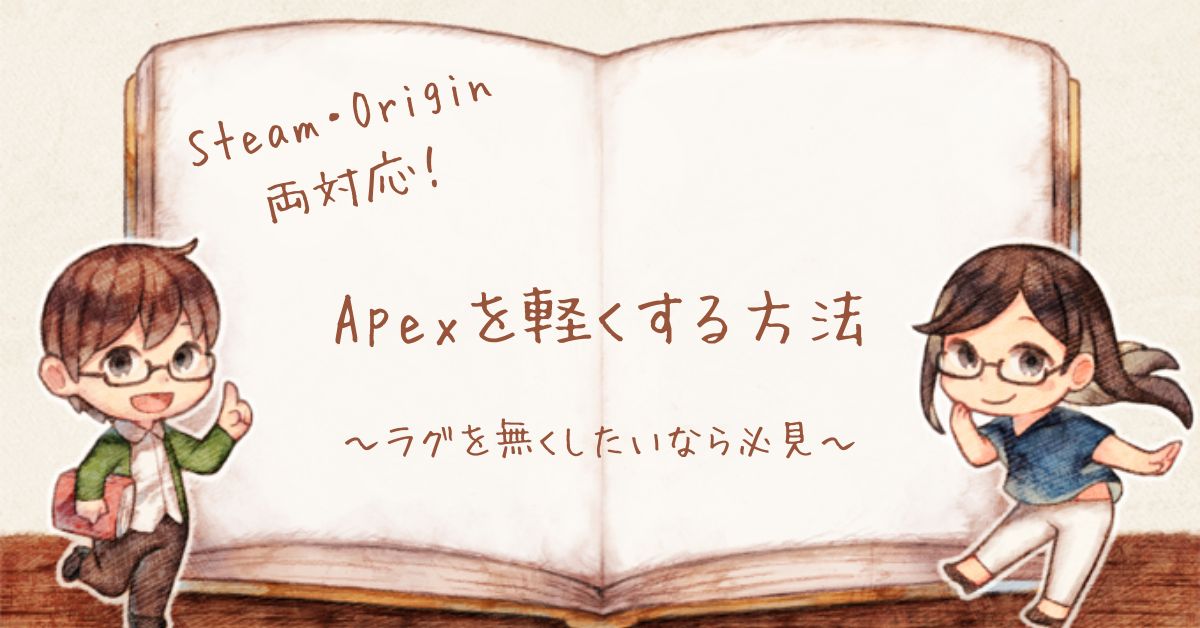




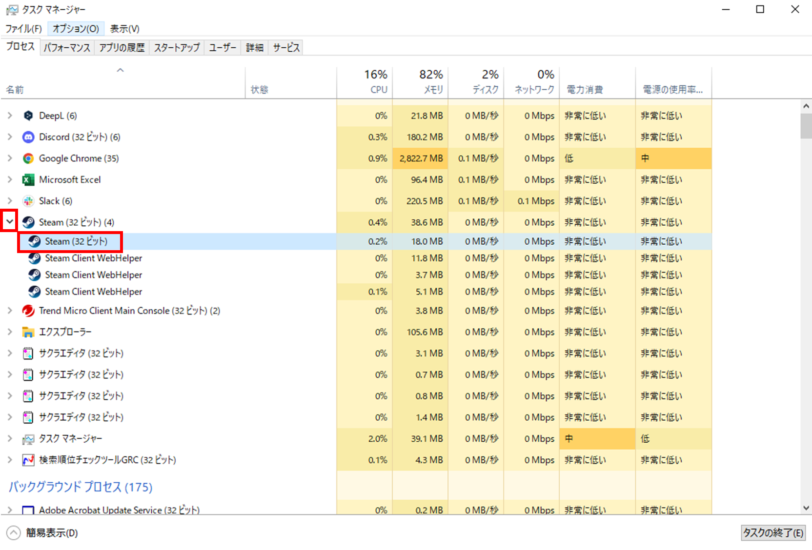

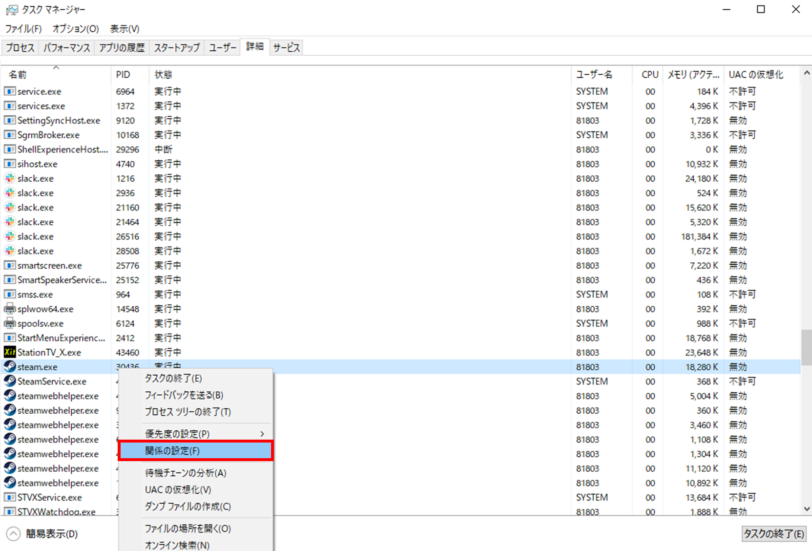
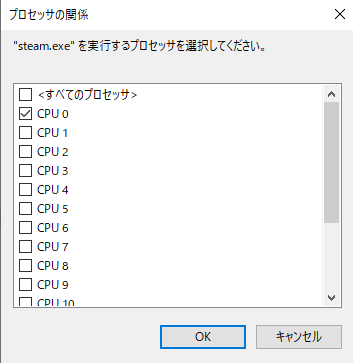
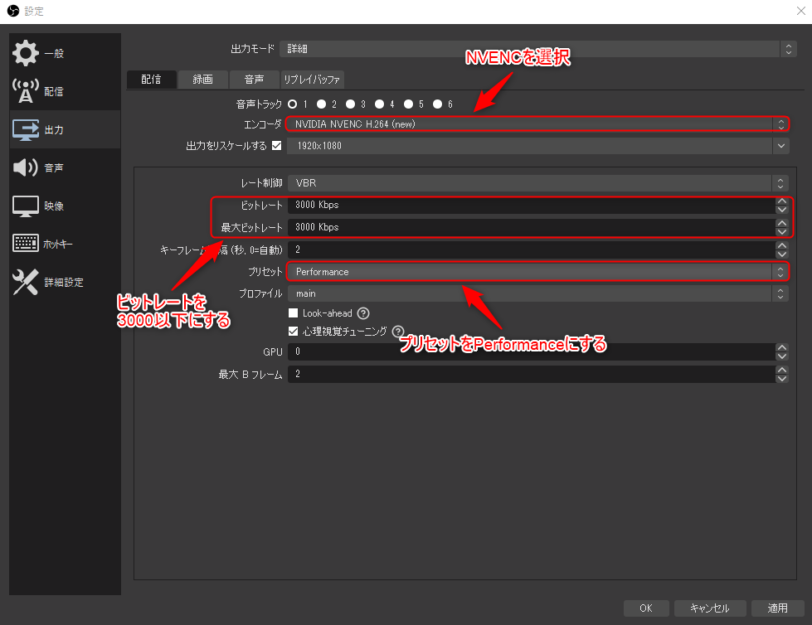
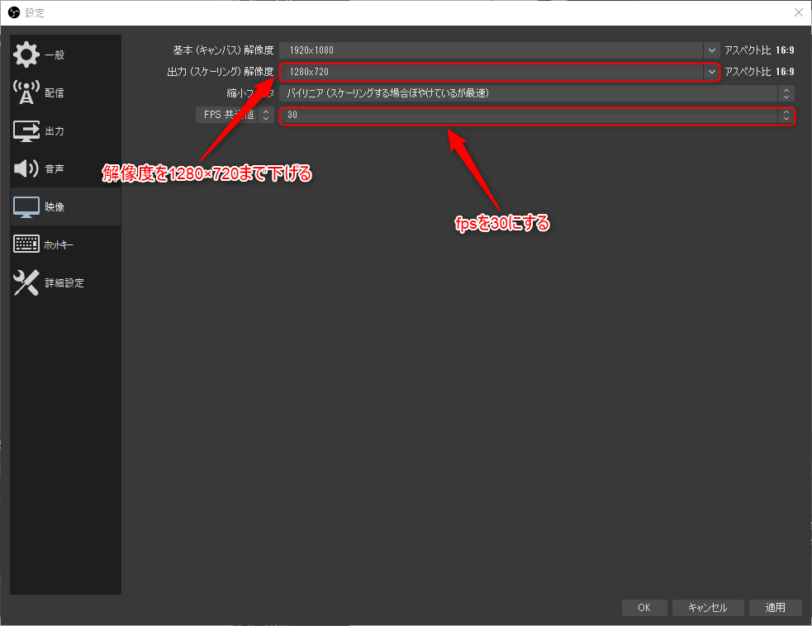




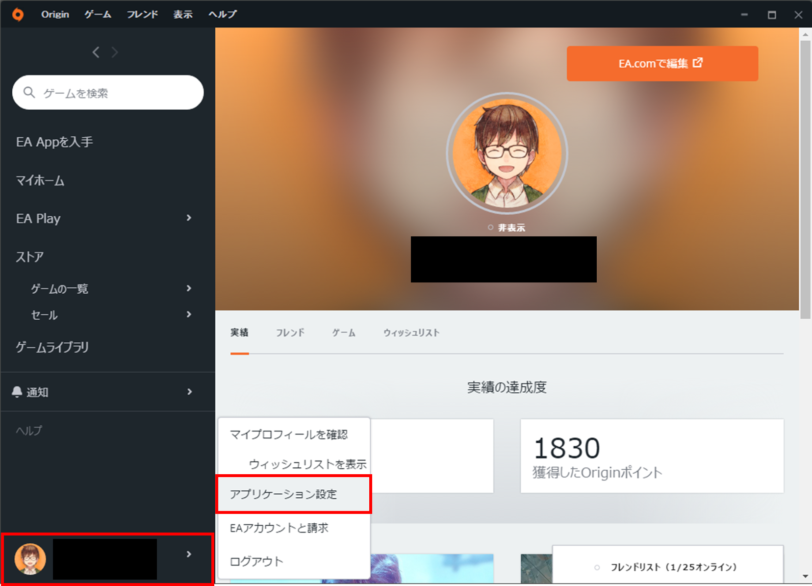
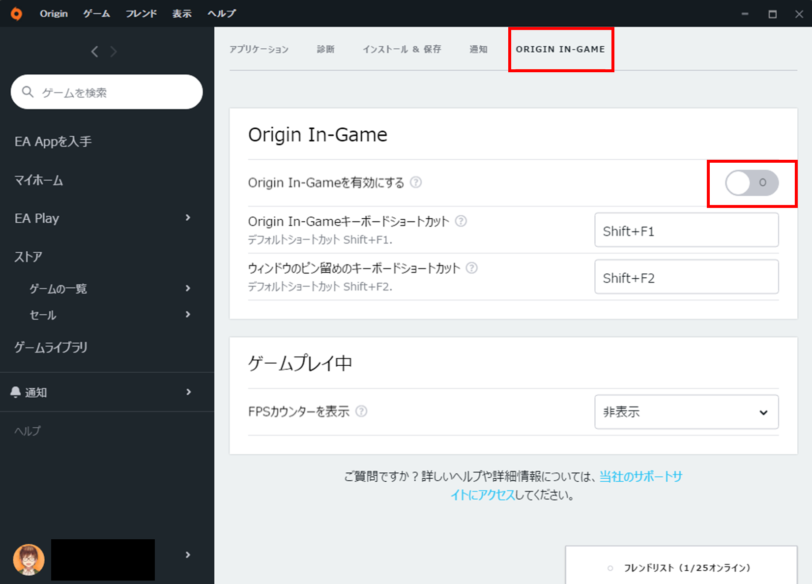
コメント